

Nathan E. Malpass가 마지막으로 업데이트 : December 31, 2017
"Android 데이터 폴더 복구가 가능합니까? 도움이 필요합니다. 실수로 좋아하는 모든 비디오가 포함 된 하나의 전체 폴더를 실수로 삭제했습니다. 대부분 가족과 가장 가까운 친구의 비디오이기 때문에 정말 중요합니다. 무엇이든하다 Android에서 삭제 된 폴더 복구!"
진짜 이야기가 뭐니?
팁 : 다운로드 FoneDog 안드로이드 데이터 복구 폴더가 갑자기 비어 있거나 사라졌거나 실수로 삭제된 경우에도 Android의 폴더를 복구하려면 이 도구를 사용하여 기기를 스캔하고 다음을 수행할 수 있습니다. 시사 삭제된 모든 파일. 아래 버튼을 눌러 받아보세요 시도해보십시오!
1 부분. Android의 폴더2 부분. Android 데이터 폴더 복구 문제 해결 팁비디오 가이드 : 안드로이드에서 삭제 된 폴더를 복구하는 방법3 부분. FoneDog 안드로이드 데이터 복구와 안드로이드 데이터 폴더 복구4 부분. 권장 사항 : 복구를 위해 Google 드라이브를 사용하여 Android 폴더 백업
사람들은 또한 읽습니다안드로이드에서 백업없이 지운 사진을 복구하는 방법안드로이드에서 삭제 된 Excel 파일을 복구하는 방법
하나의 파일을 잃어 버리는 것만으로도 실망 스럽습니다. 중요한 문서, 이미지, 비디오 및 오디오 파일로 가득 찬 폴더를 잃어 버렸다면 상상해보십시오. 그것은 완전한 악몽입니다.
삭제로 인해 파일이 손실되는 것은 아닙니다. 기기가 예기치 않게 충돌하거나 SD 카드가 손상된 경우에도 삭제될 수 있습니다. 다행히 스마트폰과 태블릿은 삭제된 데이터가 아직 기기에서 영구적으로 지워지지 않는 방식으로 설계되었습니다.
즉, 폴더는 그대로 유지됩니다. 새로운 데이터가 덮어쓰지 않는 한 그렇습니다. 그렇기 때문에 최대한 빨리 복구 작업을 수행해야 합니다.
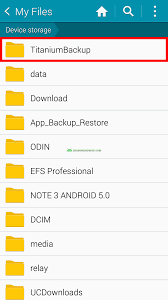
의미없는 폴더를 숨겼을 수도 있고 사람들이 파일을 스누핑하지 못하게 할 수도 있습니다. 어쨌든 3 간단한 단계로 폴더 숨기기를 해제 할 수 있습니다.
Google 드라이브는 말 그대로, 비유적으로나 훌륭한 백업 계획입니다. 15GB의 무료 저장 공간으로 파일이 많아도 폴더를 업로드할 수 있습니다. Android에서 삭제된 폴더를 복구하려면 다음 단계를 따르세요.
이러한 쉬운 팁은 손실 된 폴더를 복구 할 수도 있고 복원하지 못할 수도 있습니다. 성공하지 못한다면 다른 해결책이 있습니다. 당신이 우리에게 물으면 훨씬 더 효과적입니다.

이것은 안드로이드 폴더 복구를위한 비디오 가이드입니다! 플레이어를 클릭하면 만들 수 있습니다!
가장 좋은 점은?
파일이나 폴더를 분실 한 경우, FoneDog 안드로이드 폴더 복구 네 허리가있다. 데이터 손실을 직접적으로 처리합니다. 이 소프트웨어는 휴대 전화의 메모리에 액세스하고 파일을 검색하여 다운로드합니다. 왜냐하면 다양한 종류의 파일을 복구 할 수 있기 때문입니다.
폴더에 미디어 파일과 문서가 혼합되어 있어도 걱정할 필요가 없습니다. 소프트웨어는 그것들을 모두 검색 할 수 있습니다. 또한 다양한 브랜드의 6,000 Android 기기와 호환됩니다. 그것은 삼성, 블랙 베리, HTC, 심지어는 아수스를 지원합니다.
이 소프트웨어는 또한 파일을 안전하게 복구 할 수있는 방법을 제공합니다. 기존 데이터는 어떤 방법 으로든 덮어 쓰지 않습니다. 공을 계속 구르려면 컴퓨터에서 소프트웨어를 다운로드하십시오.
또한 무료 트라이얼 Windows 및 Mac 사용자 용 버전으로 Android에서 삭제 된 폴더를 복원 할 수 있습니다.
또한 귀하가 따라야 할 단계별 가이드를 준비했습니다.
소프트웨어를 실행하고 USB 케이블을 사용하여 스마트 폰 또는 태블릿을 컴퓨터에 연결하십시오.

Android 휴대 전화를 컴퓨터에 연결 - 1 단계
소프트웨어로 휴대 전화를 검사 할 수있게하려면 USB 디버깅을 허용해야합니다. 이를 수행하려면 다음 지시 사항을 따르십시오.
Android 버전 4.2 이상이 설치된 기기
머리로 설정 > 클릭 휴대 전화에 대한 > 탭 빌드 번호 7 회> 돌아 가기 설정 > 선택 개발자 옵션 > 선택 USB 디버깅
Android 버전이있는 기기 3.0 - 4.1
We Buy Orders 신청서를 클릭하세요. 설정 > 클릭 개발자 옵션 > 선택 USB 디버깅
Android 버전 2.3 이하의 기기
엽니다 설정 > 탭 어플리케이션 > 선택 개발 > 클릭 USB 디버깅
위의 단계를 수행 한 후 탭합니다. OK 장치의 대화 상자에서 OK 소프트웨어 프롬프트에서.

Android에서 USB 디버깅 사용 - 2 단계
팝업 창이 나타납니다. 복구 가능한 파일 형식이 표시됩니다. 기본적으로 모든 유형이 선택됩니다.
검색 범위를 좁히기 위해 일부를 해제 할 수 있습니다. 손실 된 폴더에있는 파일 형식을 표시하십시오. 히트 다음 보기 스캔을 시작합니다.

스캔 할 파일 형식 선택 - 3 단계
스캔이 끝나면 화면에 발견 된 파일이 표시됩니다. 왼쪽에는 파일 형식이 나열되고 한 파일 형식을 클릭하면 인터페이스의 오른쪽에 해당 형식이 표시됩니다.
파일을 살펴보고 삭제 된 폴더에 포함 된 파일을 볼 수 있어야합니다. 원하는대로 해당 항목을 표시하십시오.
선택을 완료하면 복구. 다운로드가 완료되면 이제 파일을 휴대 전화 나 태블릿으로 다시 전송할 수 있습니다.
그래도 컴퓨터에서 사본을 삭제하지 마십시오. 나중에 유용 할 수 있습니다.
Tip 찾고있는 경우 무료 안드로이드 통화 기록 복구소프트웨어도 도움이 될 수 있습니다.

Android에서 삭제 된 파일 미리보기 및 복원 - Step4
쉬운 일이 아닌가? 와 FoneDog 안드로이드 데이터 복구분실 한 폴더는 단 몇 번의 클릭 만하면됩니다. 회사는 안드로이드 데이터 폴더 복구 어렵지 않아도됩니다. 그래서 30 일 무료 평가판을 통해 모든 사용자가 소프트웨어에 액세스 할 수있게했습니다.
소프트웨어가 PC에 설치되면 더 이상 데이터 손실에 대해 걱정할 필요가 없습니다. 실수로 파일을 삭제하면 마음이 뛰지 않으며 SD 카드가 손상되면 당황하지 않습니다. 소프트웨어에 만족하면 고급 기능을 업그레이드하고 잠금을 해제 할 수 있습니다.
도움말 :
데이터를 보호하기 위해 추가 단계를 수행하려면 중요한 폴더를 백업하는 것이 좋습니다. 다음은 우리의 제안입니다.
코멘트 남김
Comment
Hot Articles
/
흥미있는둔한
/
단순한어려운
감사합니다! 선택은 다음과 같습니다.
우수한
평가: 4.4 / 5 ( 99 등급)